Почему иногда не работает ВК
Порой при попытке открыть страницу ВКонтакте, пользователь сталкивается с проблемами. Сайт может быть недоступен по нескольким причинам: неполадки на стороне социальной сети, отсутствие интернета, проблемы у провайдера, блокировка в пределах конкретной сети и т.д. В текущей статье подробно разберемся, почему ВК не работает и какие шаги следует предпринять, чтобы это исправить. Проблемы на стороне VK […]
Порой при попытке открыть страницу ВКонтакте, пользователь сталкивается с проблемами. Сайт может быть недоступен по нескольким причинам: неполадки на стороне социальной сети, отсутствие интернета, проблемы у провайдера, блокировка в пределах конкретной сети и т.д. В текущей статье подробно разберемся, почему ВК не работает и какие шаги следует предпринять, чтобы это исправить.
Способы устранения проблемы
Причин поломки приложений ВКонтакте существует достаточно много, однако большая часть из них случается довольно редко. Именно поэтому дальше в тексте будет разобрано всего четыре способа исправления проблемы. Естественно, в завершении мы предоставим дополнительные рекомендации по настройке компьютера для корректного запуска игр в социальной сети.
Способ 1: Unity Web Player
Некоторые приложения создаются на движке Unity, поэтому для их корректного запуска необходимо установить на компьютер специальный плагин – Unity Web Player. Бывают также и проблемы с уже установленным дополнением. В таком случае его изначально потребуется удалить. Сделать это проще всего через «Программы и компоненты»:
- Откройте меню «Пуск».
- Перейдите в раздел «Все приложения».
- Найдите и запустите утилиту «Панель управления».
- В верхнем правом углу выберите режим отображения «Маленькие значки».
- Отыщите в списке приложений «Программы и компоненты» и запустите его, нажав дважды левой кнопкой мыши.
- Отыщите в перечне установленных программ «Unity Web Player» и нажмите правой кнопкой мыши.
- В контекстном меню выберите пункт «Удалить».
После этого останется дождаться завершения процесса деинсталляции, после чего можно будет переходить к установке новой версии плагина. Для этого выполните следующие действия:
- Перейдите на официальный сайт приложения по этой ссылке.
- Спуститесь по странице вниз и нажмите кнопку «Загрузить». При необходимости выберите название своей операционной системы.
- Выберите папку для сохранения инсталлятора и нажмите «ОК».
- Откройте каталог со скачанным файлом и в первом окне согласитесь с условиями лицензии, нажав кнопку «I Agree».
- Дождитесь завершения распаковки всех файлов программы и нажмите кнопку «Finish» для завершения установки.

Сразу же после выполнения всех инструкций плагин будет автоматически установлен во всех браузерах в качестве расширения. Однако для большей надежности после инсталляции перезапустите компьютер, это повысит шансы на успех.
Некоторые пользователи также отмечают, что после установки Unity Web Player он автоматически не включается в веб-обозреватели. В таком случае это потребуется сделать самостоятельно, для чего выполните следующую последовательность действий:
- Откройте меню браузера. Зачастую оно находится в верхнем правом углу.
- Выберите из контекстного меню опцию «Расширения».
- Отыщите в списке Unity Web Player и нажмите «Включить».
- Перезапустите браузер.
После этого приложение ВКонтакте должно заработать, конечно, если причина его поломки была в отсутствии плагина. Если ошибка не исчезла, тогда переходите к следующему способу ее устранения.
Способ 2: Технические проблемы с игрой
Не всегда пользователь виноват в неработающем приложении ВКонтакте. Игра – это программный код, который, к сожалению, иногда может выходить из строя. В таких случаях как раз и наблюдаются проблемы при запуске. При этом ошибки могут быть разными: белый экран, критический вылет, зависание браузера и так далее. В любом случае, при обнаружении неполадок стоит сообщить в техническую поддержку, чтобы разработчики скорее узнали о проблеме и устранили ее. Зачастую на это уходит от двух до трех часов, но бывают, конечно, и исключения.

В некоторых случаях помогают следующие рекомендации:
- Откройте настройки своего профиля и установите все галочки, связанные с воспроизведением контента в социальной сети.
- Выйдите из аккаунта и снова авторизуйтесь.
- Проверьте обновления для Unity Web Player (инструкция по установке выше) и Adobe Flash Player (будет рассмотрен в четвертом способе).
- Обновите страницу игры, нажав клавиши Ctrl+F5.
Выполните все эти рекомендации прежде чем писать в техническую поддержку, возможно они помогут исправить ситуацию. Если этого все таки не произошло, тогда переходите к следующему способу.
Способ 3: Проблема с браузером
Иногда сам браузер может стать проблемой для корректной работы игр в социальной сети ВКонтакте. Очень часто неполадки замечены в Internet Explorer. В этом случае выход лишь один – установить новый браузер. Подойдет практически любой: Google Chrome, Mozilla Firefox или Opera. Оставлять подробную инструкцию по их инсталляции нет смысла, так как они устанавливаются стандартным способом: скачиваете установочный файл, запускаете его, выбираете папку для установки и нажимаете «Установить». После этого на рабочем столе компьютера должен появиться значок только что установленного веб-обозревателя.
Если же вы заметили некорректную работу игр ВКонтакте в одном из вышеперечисленных браузеров, тогда рекомендуется очистить его кэш, иногда причина кроется именно в этом. Чтобы выполнить очистку, следуйте инструкции.
Яндекс.Браузер
- Откройте меню браузера, нажав по кнопке в виде трех горизонтально расположенных полосок. Находится она на верхней панели в правой стороне.
- В появившемся контекстном меню выберите пункт «Дополнительно».
- В дополнительном меню кликните по строке «Очистить историю».
- В новом диалоговом окне в выпадающем списке выберите «За все время».
- Установите отметку напротив пункта «Файлы сохраненные в кэше» и уберите их с других пунктов.
- Нажмите кнопку «Очистить».

Google Chrome
- Запустите браузер и откройте меню, нажав по кнопке с тремя вертикально расположенными точками в верхнем правом углу экрана.
- Наведите курсор на пункт «Дополнительные инструменты из появившегося списка выберите «Удалить данные о просмотренных страницах».
- В появившемся диалоговом окне из выпадающего списка выберите «Все время» и установите отметку напротив пункта «Изображения и другие файлы, сохраненные в кэше».
- Снимите отметки с других пунктов и нажмите кнопку «Удалить данные».

Mozilla Firefox
- Откройте меню, нажав по кнопке в верхнем правом углу и из списка выберите пункт «настройки».
- В появившемся окне перейдите в раздел «Приватность и защита».
- В новом окне установите отметку напротив «Куки и данные сайтов», а также «Кэшированное веб-содержимое».
- Нажмите кнопку «Удалить».

Opera
- Откройте меню. Для этого нажмите по иконке в верхнем левом углу программы, изображенной в виде логотипа браузера.
- Из появившегося меню перейдите в раздел «Настройки».
- На боковой панели перейдите в раздел «Безопасность».
- Найдите и нажмите по пункту «Очистить историю посещений».
- Их выпадающего списка выберите «Все время» и установите отметку напротив «Кэшированные изображения и файлы».
- Нажмите «Удалить данные».

Как можно заметить, во всех браузерах алгоритм очистки кэша схож, хоть есть некоторые отличия в названиях пунктов и расположении элементов интерфейса.
Способ 4: Проблема с Adobe Flash Player
Adobe Flash Player как раз отвечает за отображение интерактивных объектов на веб-странице, соответственно, если его нет на компьютере или версия устарела, то игры во ВКонтакте могут отказываться запускаться. Чтобы исправить ситуацию, выполните следующие действия:
- Перейдите на страницу загрузки инсталлятора по этой ссылке.
- Снимите галочку с пункта «Дополнительные приложения» и нажмите «Установить сейчас».
- Подтвердите загрузку файла и запустите его после скачивания.
- В появившемся окне выберите пункт «Разрешить устанавливать обновления» и нажмите «Далее».
- Дождитесь завершения установки и нажмите «Готово».

После этого на всякий случай перезапустите компьютер и попробуйте после открыть игру ВКонтакте. Она должна работать исправно.
Почему появился в ВК статус «был в сети недавно»
Если после смены настроек не получается сменить свой статус, попробуйте сделать следующее:
- Если вы удалили VK.Me с телефона, вернитесь в Play Market и установите его;
- Переходим в настройки и открываем пункт Приложения;
Теперь перейдите в настройки мессенджера и смените статус. После этого удалите приложение из своего телефона. Эта инструкция будет полезна в том случае, если вы ранее использовали приложение ВК МИ для смены статуса. В противном случае попробуйте перезагрузить браузер или почистить в нём кэш и историю.
Почему не работает Вконтакте?
Если социальная сеть не работает или сильно лагает (тормозит), то следует незамедлительно применить нашу инструкцию.
Первым делом переходим на сайт https://downdetector.ru/ne-rabotaet/vkontakte и проверяем доступен ли сайт Вконтакте прямо сейчас.
p, blockquote 6,0,0,0,0 —>
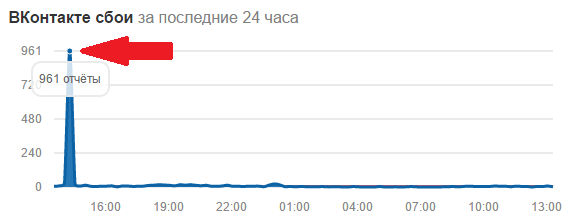
- Если количество отчётов о сбое выросло в этот час, то проблема с доступом у многих;
- Остаётся просто подождать, когда разработчики Вконтакте решат проблему ;
- В том случае, когда отчётов о сбое практически нет, то проблема , соответственно, у Вас;
- Если ошибка The page you are looking for is temporarily unavailable. Please try again later., то зайдите в ВК чуть позже;
Если ВК не работает и выдаёт ошибку «Веб-страница недоступна» или «Сервер не найден», хотя интернет работает стабильно, то существует вероятность, что к соц. сети ограничен доступ .
p, blockquote 8,0,0,0,0 —>
Доступ ограничивается в школах, университетах, предприятиях, чтобы люди не отвлекались на соц. сети. В этом случае зайдите в ВК с телефона через мобильный интернет.
p, blockquote 9,1,0,0,0 —> adsp-pro-2 —>
При желании можно зайти в ВК, если доступ закрыт (см. в статье).
p, blockquote 10,0,0,0,0 —>
Если Вы зашли в соц. сеть и обнаружили, что Вас якобы заблокировали за спам и для разблокировки требуют отправить смс-сообщение на короткий номер, или просто для регистрации или входа в ВК требуется отправка смс, то Вы подхватили вирус-вымогатель .
p, blockquote 11,0,0,0,0 —>
Запомните: Никаких платных сообщений для доступа в социальную сеть отправлять не нужно!
p, blockquote 12,0,0,0,0 —>
«ВКонтакте» не работает у некоторых вслед за «ТикТок»

Проблемы с социальными продолжаются по всему миру. Теперь же очередь дошла до отечественной «ВКонтакте».
Согласно данным Downdetector, с 18:50 по московскому времени пользователи начали указывать на проблемы с работой социальной сети. Проблемы могут быть как версией для компьютеров, так и мобильными приложениями.
График с сообщениями о сбоях приведен ниже:
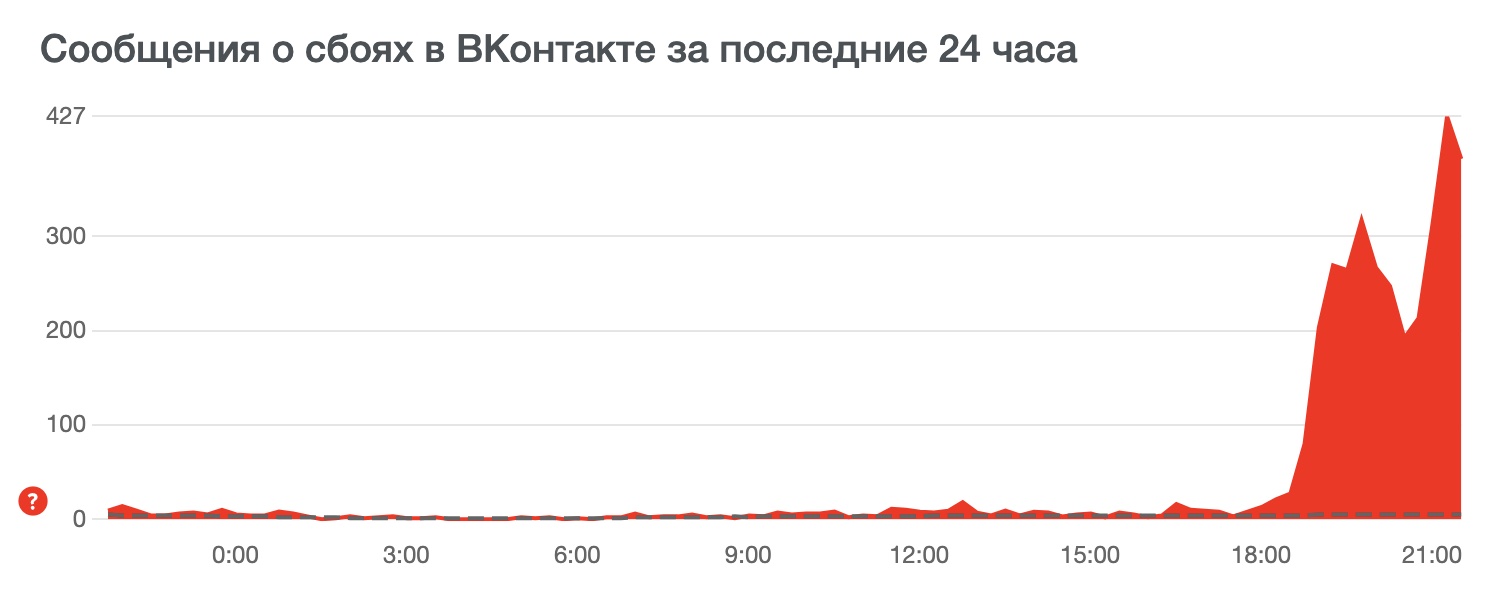
Сначала проблемы начались у Facebook, Instagram и Whatsapp, которые до сих пор работают с перебоями. После этого перестали стабильно работать TikTok и сервисы Amazon.
Также в России наблюдаются проблемы и у провайдеров. Компании пытаются разобраться в причинах сбоев.
Когда заработает «ВКонтакте»
Представители «ВКонтакте» знают о ситуации с проблемой доступа к приложению и веб-сайту. Сообщается, что в течение 48 часов всё должны исправить. У некоторых пользователей из центральной части Российской Федерации доступ к «ВК» уже восстановлен.
Источник фото: Volsiz
Напомним, ранее в Сети были сообщения о сбоях в работе «Билайна». Мобильная связь и интернет уже работают, пользователям, у которых снялись денежные средства со счета, начислены бонусы в качестве компенсации.











